Connessione del disco fisico alla macchina virtuale come interno
Con Parallels Desktop puoi collegare un disco rigido fisico direttamente a una macchina virtuale come disco interno. Puoi aggiungere un disco fisico in questo modo a una macchina virtuale già esistente o a una nuova.
A una nuova macchina virtuale
Per connettere un disco fisico direttamente a una nuova macchina virtuale, procedi come descritto di seguito:
Connetti il disco esterno al Mac tramite USB.
Quando crei un nuova macchina virtuale, assicurati di selezionare Personalizza impostazioni prima dell'installazione.
Quando viene aperta la finestra di configurazione della macchina virtuale, seleziona Hardware, fai clic sul pulsante Aggiungi e scegli Disco rigido.
Nel menu Tipo seleziona Disco fisico, seleziona il disco che desideri aggiungere dal menu Posizione e fai clic su OK.

Il disco fisico appare nella configurazione della macchina virtuale. Se desideri utilizzare i relativi dati, lascia tutto invariato. All'avvio della macchina virtuale questo disco apparirà accanto agli altri dischi della macchina virtuale. Se desideri avviare la macchina virtuale da questo disco, fai clic su Ordine di avvio e utilizza la freccia Su per spostare questo disco in cima all'elenco Ordine di avvio.
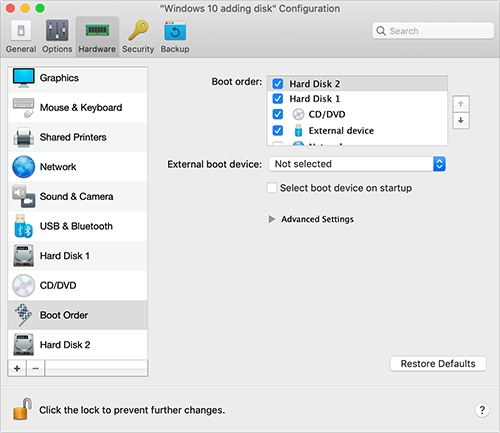
Ora quando il disco fisico viene selezionato come primo dispositivo di avvio, la macchina virtuale si avvierà da esso.
A una macchina virtuale esistente
La procedura per aggiungere un disco fisico a una macchina virtuale esistente è molto simile a quella descritta sopra. Prosegui come segue:
Connetti il disco esterno al Mac tramite USB.
Accertati che la macchina virtuale sia spenta. Se è in esecuzione, fai clic sull'icona Parallels nella barra dei menu di macOS e scegli Azioni > Arresta. Se è sospesa o in pausa, ripristina la macchina virtuale e arrestala.
Fai clic sull'icona Parallels nella barra dei menu di macOS e scegli Configura per aprire la configurazione della macchina virtuale. Quindi seleziona Hardware, fai clic sul pulsante Aggiungi (+) e scegli Disco rigido.
Gli altri passaggi sono uguali a quelli descritti sopra (a partire dal passaggio 4).
Was this helpful?